CAD接待台平面图绘制
CAD接待台平面图绘制
CAD的绘图功能十分强大,能够画出上千万种不同的图形,今天就来教大家绘制接待台的平面图,一起来看看吧:
1.首先输入命令【xl】互相垂直的构造线,然后以他们的交点作圆心画一个直径为700的圆,可以用画圆工具辅助绘制,然后用偏移命令对圆进行偏移操作,偏移参数分别是:50、65、90。然后再以交点为端点,画出40°的长500的直线和65°同样长500的直线,最后把刚画好的直线都镜像复制到左边,形成一个对称的图像。
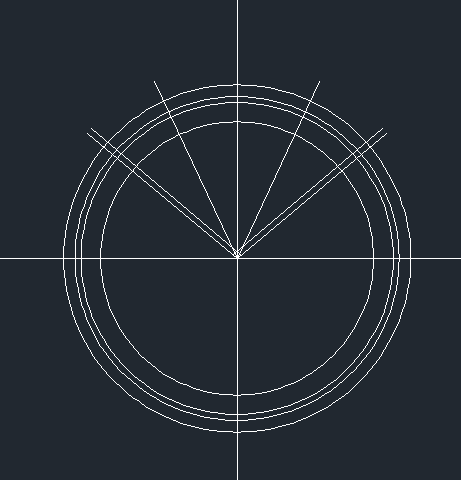
2.利用CAD的修剪工具,或者输入修剪快捷命令对图形进行修剪完善,然后用画图工具绘制出接待台的椅子。
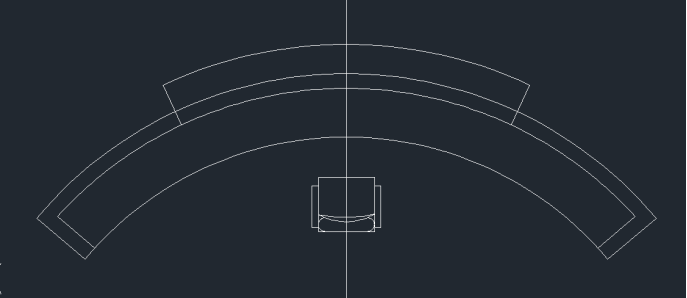
3.用圆角命令【F】对绘制好的椅子进行完善,把边角的地方处理的更加圆滑。然后把椅子进行镜像复制,左右两侧各放置一个。在命令行输入【RO】命令对左右两侧的椅子进行选择,调整至合适的角度,最后呈现下图效果。
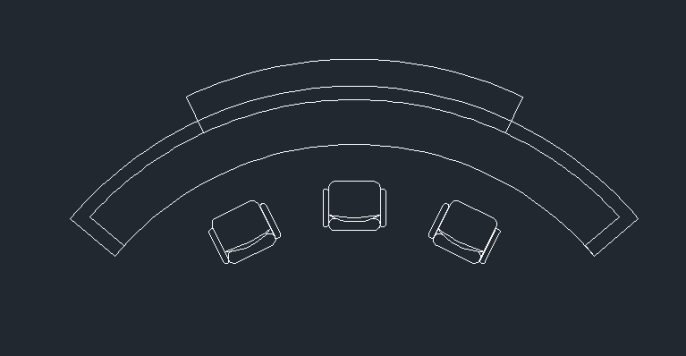
推荐阅读:国产CAD
推荐阅读:CAD三维图形绘制之石凳


























